In diesem Artikel geht es darum, wie man ein Problem mit dem Fire Tablet lösen kann, wenn es nicht einschaltet.
June 2024: Steigern Sie die Leistung Ihres Computers und beseitigen Sie Fehler mit dieser fortschrittlichen Optimierungssoftware. Laden Sie sie unter diesem Link herunter
- Hier klicken zum Herunterladen und Installieren der Optimierungssoftware.
- Führen Sie einen umfassenden Systemscan durch.
- Lassen Sie die Software Ihr System automatisch reparieren.
Überprüfen Sie auf Batterieprobleme
– Überprüfen Sie, ob das Fire Tablet ordnungsgemäß mit dem Ladegerät verbunden ist.
– Stellen Sie sicher, dass das Ladegerät und das Kabel nicht beschädigt sind.
– Drücken und halten Sie den Power-Button für mindestens 20 Sekunden, um einen Neustart zu erzwingen.
– Überprüfen Sie, ob das Tablet aufgeladen wird, indem Sie das Ladekabel an ein anderes Gerät anschließen.
– Versuchen Sie, das Tablet mit einem anderen Ladegerät oder Kabel aufzuladen.
– Überprüfen Sie den Ladeanschluss auf Schmutz oder Beschädigungen und reinigen Sie ihn gegebenenfalls vorsichtig.
– Wenn das Tablet immer noch nicht einschaltet, könnte ein Batterieproblem vorliegen. Kontaktieren Sie den Kundendienst von Amazon für weitere Unterstützung.
Führen Sie diese Schritte aus, um mögliche Batterieprobleme zu beheben und Ihr Fire Tablet wieder zum Laufen zu bringen.
Überprüfen Sie auf Hardwareprobleme
Wenn Ihr Fire Tablet nicht einschaltet, gibt es einige Hardwareprobleme, die Sie überprüfen können. Stellen Sie sicher, dass Ihr Tablet richtig aufgeladen ist, indem Sie es mit dem mitgelieferten Ladegerät und Kabel an eine Steckdose anschließen. Überprüfen Sie auch den Zustand des Ladegeräts und des Kabels, um sicherzustellen, dass sie nicht beschädigt sind.
Drücken Sie den Ein-/Aus-Knopf für etwa 20 Sekunden, um das Tablet zurückzusetzen. Wenn das Tablet immer noch nicht reagiert, probieren Sie einen Hard Reset aus. Halten Sie dazu den Ein-/Aus-Knopf und die Lautstärketaste gleichzeitig gedrückt, bis das Tablet neu startet.
Wenn das Problem weiterhin besteht, kann ein Softwareproblem vorliegen. Versuchen Sie, das Tablet auf die Werkseinstellungen zurückzusetzen. Beachten Sie jedoch, dass dabei alle Daten gelöscht werden.
Wenn keiner dieser Schritte das Problem behebt, sollten Sie das Tablet möglicherweise an Amazon zur Reparatur senden.
Überprüfen Sie diese Hardwareprobleme, um Ihr Tablet wieder einschalten zu können.
Erzwingen Sie ein Softwareupdate
Zwingen Sie ein Softwareupdate auf Ihrem Fire Tablet herbei, um das Problem zu beheben. Schließen Sie Ihr Tablet an das Ladegerät an und stellen Sie sicher, dass es aufgeladen wird. Halten Sie dann den Power-Button gedrückt, bis das Gerät vibriert und das Amazon-Logo auf dem Bildschirm erscheint. Lassen Sie den Button los und warten Sie, bis das Tablet hochfährt. Führen Sie dann die folgenden Schritte aus:
1. Gehen Sie zu Einstellungen und wählen Sie Geräteoptionen.
2. Tippen Sie auf Systemupdates und prüfen Sie, ob ein Update verfügbar ist.
3. Wenn ein Update verfügbar ist, tippen Sie darauf und wählen Sie Jetzt installieren.
4. Folgen Sie den Anweisungen auf dem Bildschirm, um das Update abzuschließen.
Durch das erzwungene Softwareupdate können viele Probleme behoben werden, einschließlich Batterieproblemen, schwarzen Bildschirmen und nicht reagierenden Apps. Wenn dies nicht funktioniert, können Sie auch versuchen, das Tablet auf die Werkseinstellungen zurückzusetzen oder den Amazon-Kundendienst zu kontaktieren.
Fortect: Ihr PC-Wiederherstellungsexperte

Scannen Sie heute Ihren PC, um Verlangsamungen, Abstürze und andere Windows-Probleme zu identifizieren und zu beheben.
Fortects zweifacher Ansatz erkennt nicht nur, wenn Windows nicht richtig funktioniert, sondern behebt das Problem an seiner Wurzel.
Jetzt herunterladen und Ihren umfassenden Systemscan starten.
- ✔️ Reparatur von Windows-Problemen
- ✔️ Behebung von Virus-Schäden
- ✔️ Auflösung von Computer-Freeze
- ✔️ Reparatur beschädigter DLLs
- ✔️ Blauer Bildschirm des Todes (BSoD)
- ✔️ OS-Wiederherstellung
Schritte zur Behebung eines Fire Tablets nach dem Wiederherstellen der Stromversorgung
- Überprüfen Sie den Akkustand des Tablets:
- Verbinden Sie das Tablet mit dem Ladegerät und stellen Sie sicher, dass es mindestens 30 Minuten lang aufgeladen wird.
- Überprüfen Sie, ob das Ladekabel richtig angeschlossen ist.
- Testen Sie ein anderes Ladegerät, um sicherzustellen, dass das Problem nicht beim Ladegerät liegt.
- Drücken und halten Sie die Ein-/Aus-Taste für mindestens 20 Sekunden, um einen möglichen Systemabsturz zu beheben.
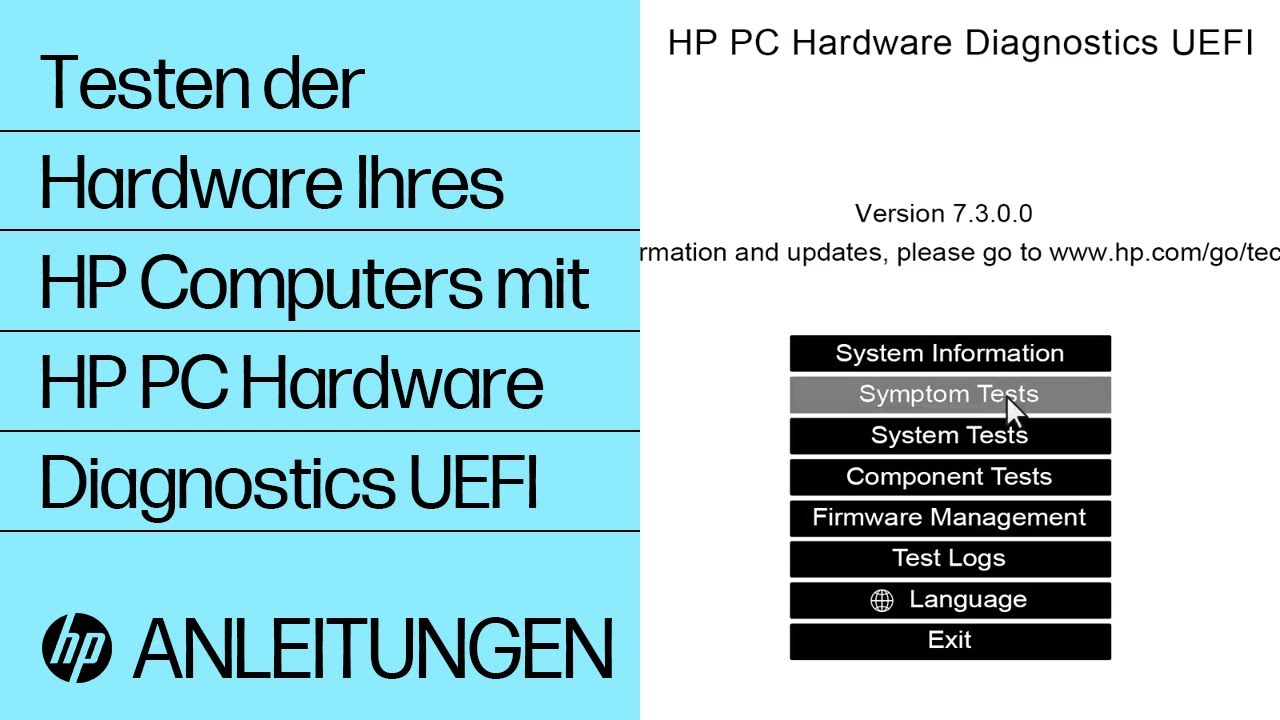
- Überprüfen Sie den Bildschirm des Tablets:
- Stellen Sie sicher, dass der Bildschirm nicht beschädigt oder zerbrochen ist.
- Drücken Sie die Ein-/Aus-Taste und halten Sie sie mindestens 40 Sekunden lang gedrückt, um das Tablet auf Werkseinstellungen zurückzusetzen.
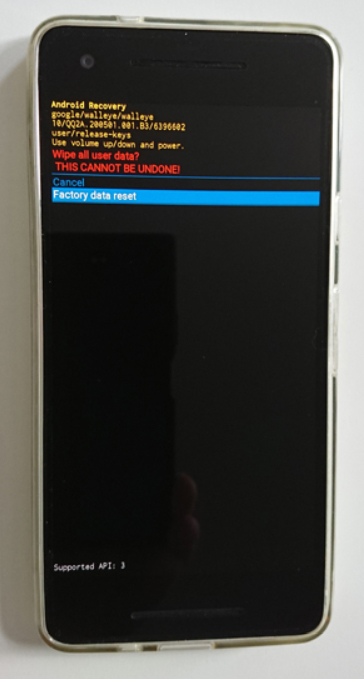
- Testen Sie das Tablet an einem externen Bildschirm, um festzustellen, ob das Problem beim internen Bildschirm liegt.
- Überprüfen Sie die Hardware des Tablets:
- Entfernen Sie die Speicherkarte und testen Sie das Tablet erneut.
- Entfernen Sie die SIM-Karte (bei Modellen mit Mobilfunkverbindung) und testen Sie das Tablet erneut.

- Überprüfen Sie, ob alle Anschlüsse und Tasten ordnungsgemäß funktionieren.
- Starten Sie das Tablet im abgesicherten Modus, um festzustellen, ob eine App das Problem verursacht.
- Überprüfen Sie die Software des Tablets:
- Aktualisieren Sie das Betriebssystem auf die neueste Version.
- Entfernen Sie kürzlich installierte Apps, um Konflikte zu vermeiden.
- Führen Sie einen Werksreset durch, um das Tablet auf die werkseitigen Standardeinstellungen zurückzusetzen.
- Wiederherstellen Sie das Tablet mithilfe einer vorherigen Sicherung.
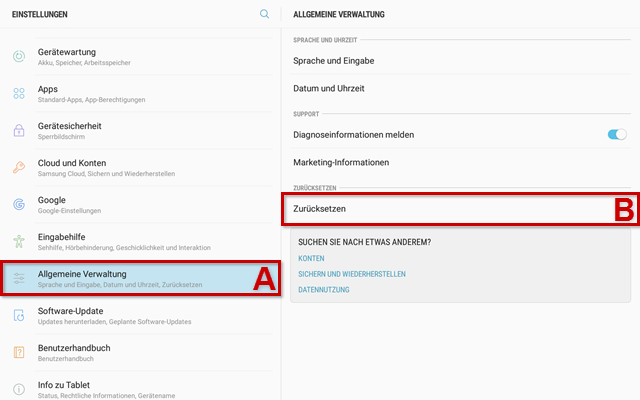
Überprüfen Sie auf Softwareprobleme
1. Überprüfen Sie das Ladegerät und das Kabel: Stellen Sie sicher, dass das Ladegerät und das Kabel ordnungsgemäß funktionieren. Verwenden Sie das mitgelieferte Ladegerät und Kabel, um Probleme zu vermeiden.
2. Überprüfen Sie den Akku: Möglicherweise liegt ein Akkuproblem vor. Schließen Sie das Tablet an das Ladegerät an und lassen Sie es einige Minuten laden. Versuchen Sie dann, es einzuschalten.
3. Führen Sie einen Neustart durch: Halten Sie den Power-Button gedrückt, um das Tablet auszuschalten. Warten Sie einige Sekunden und halten Sie dann den Power-Button erneut gedrückt, um es einzuschalten.
4. Führen Sie einen Hard Reset durch: Halten Sie den Power-Button und die Lauter-Taste gleichzeitig gedrückt, um einen Hard Reset durchzuführen. Dies kann das Problem beheben.
5. Verbindungsprobleme überprüfen: Überprüfen Sie den USB-Anschluss, das Ladegerät und das Kabel auf Beschädigungen oder Schmutz. Reinigen Sie den Anschluss gegebenenfalls vorsichtig.
Wenn diese Schritte nicht helfen, kann es ein Hardwareproblem geben. In diesem Fall sollten Sie den Kundendienst kontaktieren oder das Tablet zur Reparatur einsenden.
Setzen Sie Ihr Fire Tablet auf die Werkseinstellungen zurück
Wenn Ihr Fire Tablet nicht einschaltet, kann ein Zurücksetzen auf die Werkseinstellungen das Problem beheben. Hier ist, wie Sie es machen können:
1. Halten Sie den Power Button für 20 Sekunden gedrückt, um das Gerät auszuschalten.
2. Verbinden Sie Ihr Fire Tablet mit dem Ladegerät und stellen Sie sicher, dass es aufgeladen wird. Wenn Sie Probleme mit dem Ladegerät haben, verwenden Sie ein anderes Kabel oder einen anderen Adapter.
3. Halten Sie die Lautstärke-niedriger-Taste und den Power Button gleichzeitig gedrückt, bis das Amazon-Logo auf dem Bildschirm erscheint.
4. Lassen Sie die Tasten los und warten Sie, bis das Tablet neu startet.
5. Wenn das Problem weiterhin besteht, können Sie eine Werkseinstellung durchführen. Öffnen Sie die Einstellungen-App, wählen Sie Gerät und dann Optionen zum Zurücksetzen. Wählen Sie Werkseinstellungen zurücksetzen und bestätigen Sie Ihre Auswahl.
6. Beachten Sie, dass dies alle Ihre Daten und Einstellungen löscht, stellen Sie also sicher, dass Sie eine Sicherungskopie haben, wenn nötig.
Hoffentlich hilft Ihnen dieser Lösungsansatz, Ihr Fire Tablet wieder zum Laufen zu bringen. Wenn nicht, empfehlen wir Ihnen, sich an den Kundensupport von Amazon zu wenden.
Daten von Ihrem Fire Tablet sichern
de>
UTF-8>
Mein Fire Tablet schaltet nicht ein – wie man es repariert
Daten von Ihrem Fire Tablet sichern
Wenn Ihr Fire Tablet nicht einschaltet und Sie wichtige Daten darauf gespeichert haben, ist es wichtig, diese zu sichern, bevor Sie mit der Reparatur beginnen. Hier ist eine Anleitung, wie Sie Ihre Daten sichern können:
| Datentyp | Sicherungsmethode |
|---|---|
| Fotos und Videos | Verbinden Sie Ihr Fire Tablet mit einem Computer über ein USB-Kabel und kopieren Sie die Fotos und Videos auf Ihren Computer. |
| Kontakte | Melden Sie sich auf Ihrem Fire Tablet bei Ihrem Google-Konto an und synchronisieren Sie Ihre Kontakte mit Ihrem Google-Konto. |
| Dokumente | Verbinden Sie Ihr Fire Tablet mit einem Computer über ein USB-Kabel und kopieren Sie die Dokumente auf Ihren Computer. |
| Apps und Einstellungen | Leider können Apps und Einstellungen nicht direkt gesichert werden. Sie müssen diese nach der Reparatur erneut herunterladen und einrichten. |
Nachdem Sie Ihre Daten gesichert haben, können Sie mit den Reparaturmaßnahmen für Ihr Fire Tablet beginnen.
Ihr PC in Bestform
Mit Fortect wird Ihr Computer leistungsfähiger und sicherer. Unsere umfassende Lösung beseitigt Probleme und optimiert Ihr System für eine reibungslose Nutzung.
Erfahren Sie mehr über die Vorteile von Fortect:
Fortect herunterladen
